iCloud 드라이브 수정하는 방법 Windows 10과 동기화되지 않음
by 오준희 업데이트 시간 2024-08-20 / 업데이트 대상 iCloud Tips
iCloud Drive는 사진, 비디오 및 기타 여러 종류의 파일을 저장하고 iCloud 지원 기기에서 접근 할 수있는 파일의 온라인 공간입니다. iCloud 계정을 연결 한 모든 기기에서 파일이 항상 동기화되도록 드라이브 동기화를 설정할 수도 있습니다.
최근에 Windows 10 사용자로부터 콘텐츠를 iCloud Drive와 동기화 할 수 없다는 불만이 제기되었습니다. PC의 앱은 콘텐츠가 업로드되고 있다고 말했지만 실제 iCloud 드라이브에는 실제로 아무것도 나타나지 않았습니다.
그 어느 때보다 쉽게 애플 장치 간에 데이터 백업/복구/관리할 수 있어 복잡한 절차과 오랜 기다림에서 벗어날 수 있습니다.
비슷한 문제가 발생하여 해결하고 싶다면 올바른 위치에 오셨습니다. 다음 가이드에서는 Windows 10 PC에서 iCloud Drive가 동기화되지 않거나 아이폰 백업 안됨 등 문제를 해결하는 방법에 대해 알아 봅니다. 이 솔루션을 사용하면 iCloud Drive가 컴퓨터에서 작동합니다.
Apple 소프트웨어 업데이트 빈도 변경
Apple은 종종 다양한 업데이트와 버그 수정을 출시하며 앱을 최신 패치로 업데이트하는 것이 항상 귀하에게 유리합니다. Apple 소프트웨어 업데이트를 매주가 아닌 매일 확인하고 설치하도록 설정하여이를 수행 할 수 있습니다.
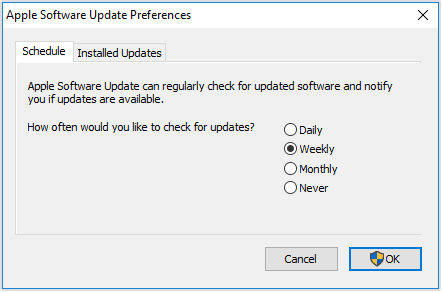
단 1 분이면 Apple 소프트웨어 업데이트를 열고 편집 메뉴를 선택한 다음 환경 설정을 선택하고 업데이트를 매주에서 매일로 변경하기 만하면됩니다. 모든 설정이 완료됩니다.
이제부터는 업데이트가 매일 자동으로 확인되므로 PC의 iCloud Drive에서 직면 한 문제를 해결하는 데 도움이 될 것입니다.
앱별 비밀번호 사용
Apple은 Apple 로그인이 필요한 앱에 기본 Apple 암호를 사용하지 말고 선택한 앱에 대해 앱 전용 암호를 사용하는 것이 좋습니다. 이렇게하면 Apple 계정에 연결된 각 앱에 고유 한 비밀번호가 부여됩니다.
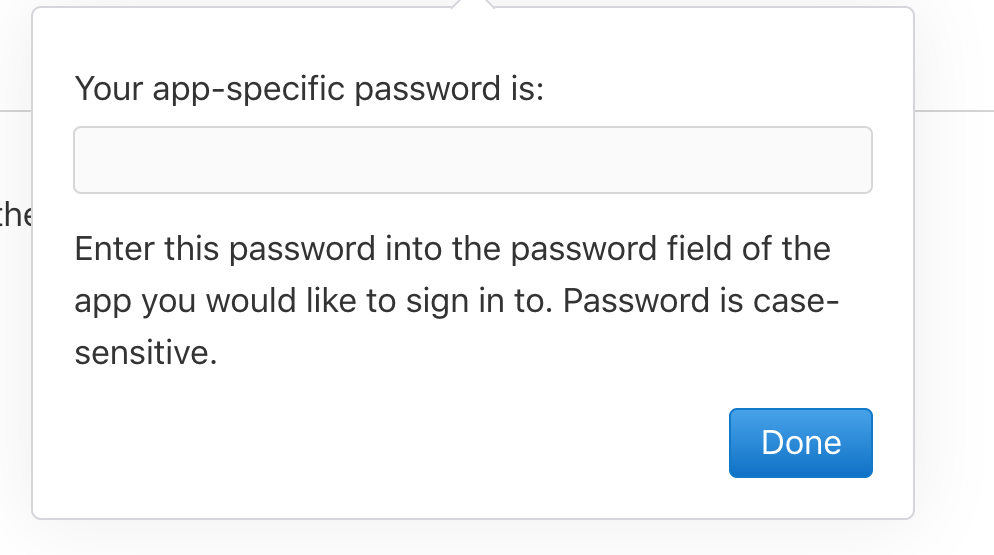
앱 전용 비밀번호를 사용하여 많은 사용자가 iCloud Drive가 동기화되지 않는 문제를 해결하는 데 도움이되었으며 문제없이 iCloud Drive와 파일을 동기화 할 수있었습니다.
앱의 비밀번호를 생성하는 것은 매우 간단하며 공식 Apple 웹 사이트에서도 동일하게 수행 할 수 있습니다. 앱 암호가 있으면 Windows 10 PC의 iCloud Drive와 함께 사용하기 만하면 문제없이 콘텐츠를 동기화 할 수 있습니다.
앱별 비밀번호를 생성하려면 먼저 계정에서 2 단계 인증을 활성화해야합니다. 이것은 요구 사항이며이를 충족하지 않으면 앱에 대한 암호를 만들 수 없습니다. 다시 말하지만 2 단계 인증을 설정하는데도 상당히 사용되며 Apple 웹 사이트에서 바로 수행 할 수 있습니다.
iOS 기기에서는 iCloud 문제가 매우 드물지만 iPhone에서 이러한 문제가 발생하면 기기의 콘텐츠를 백업하거나 복원 할 수있는 다른 여러 방법이 있습니다. 우리 모두는 iTunes가 그렇게 할 수 있다는 것을 알고 있지만 다른 훌륭한 선택도 있습니다. Tenorshare iCareFone(테너쉐어 아이케어폰)은 iTunes보다 유연하게 iPhone을 백업 할 수있는 iOS 백업 및 복원 도구 중 하나입니다. iCloud 계정에 연결하지 않고도 오프라인으로 작동합니다.

이 가이드가 Windows 10 PC에서 iCloud Drive가 동기화되지 않는 문제를 해결하는 데 도움이되기를 바랍니다.
![]() 중요 업데이트:
중요 업데이트:









